Σκεφτείτε πώς μπορείτε να συνδέσετε μια τηλεόραση σε έναν υπολογιστή ή φορητό υπολογιστή μέσω καλωδίου LAN απευθείας χωρίς τη χρήση μόντεμ / δρομολογητή / δρομολογητή.
Πρώτα απ 'όλα, πρέπει η τηλεόραση να έχει έξοδο LAN και να υποστηρίζει DLNA.
Η ίδια έξοδος θα πρέπει να είναι σε φορητό υπολογιστή ή υπολογιστή. Επίσης, πρέπει να έχουμε καλώδιο δικτύουμε υποδοχές RJ45, οι οποίες χρησιμοποιούνται κατά τη σύνδεση σε θύρες LAN. Θα χρειαστεί για τη σύνδεση της τηλεόρασης και του υπολογιστή μεταξύ τους.

Οποιοσδήποτε διακομιστής πολυμέσων πρέπει να είναι εγκατεστημένος στον υπολογιστή. Παρακάτω στην εικόνα μπορείτε να δείτε τους πιο δημοφιλείς διακομιστές πολυμέσων. Οδηγίες για το πώς να τα εγκαταστήσετε είναι διαθέσιμα στο Διαδίκτυο.

Αφού εγκαταστήσουμε και συνδέσουμε τα πάντα, βρίσκουμε ένα εικονίδιο στη γραμμή εργασιών στα δεξιά, όπως στην παρακάτω εικόνα.
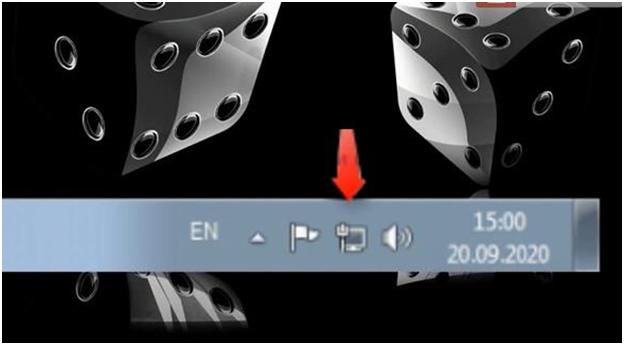
Αυτό το εικονίδιο υποδεικνύει την παρουσία / απουσία δικτύου.
Κάντε δεξί κλικ σε αυτό το εικονίδιο και επιλέξτε "Κέντρο δικτύου και κοινής χρήσης".
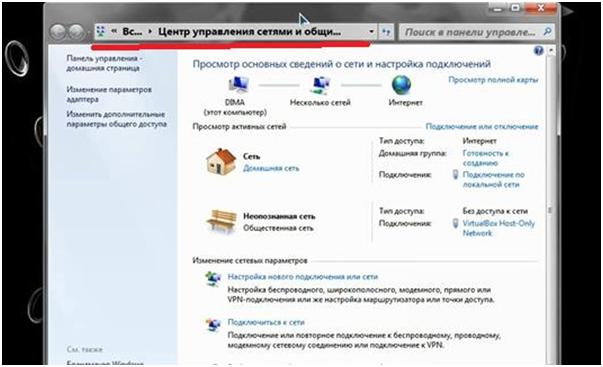
Εάν δεν έχετε τέτοιο εικονίδιο, μεταβείτε στο μενού Έναρξη. Επιλέξτε "Πίνακας Ελέγχου". Στη συνέχεια, μεταβείτε στο "Κέντρο δικτύου και κοινής χρήσης".
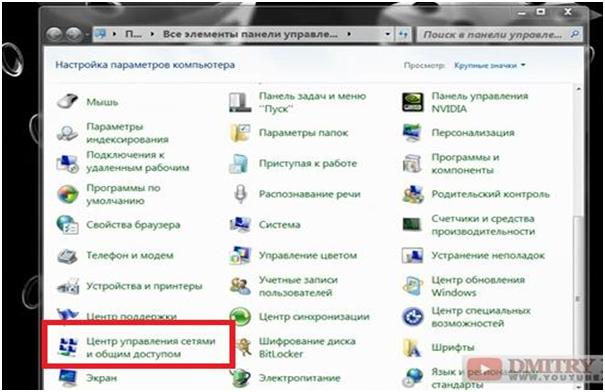
Ως αποτέλεσμα, φτάνουμε στην ίδια σελίδα με την πρώτη μέθοδο.
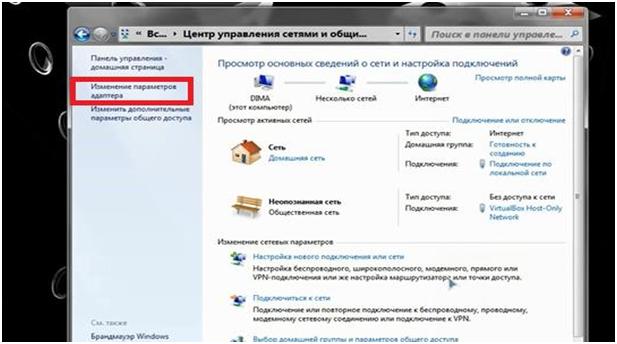
Φτάνουμε στο επόμενο παράθυρο. Σε αυτό, επιλέξτε το εικονίδιο "Σύνδεση τοπικής περιοχής".
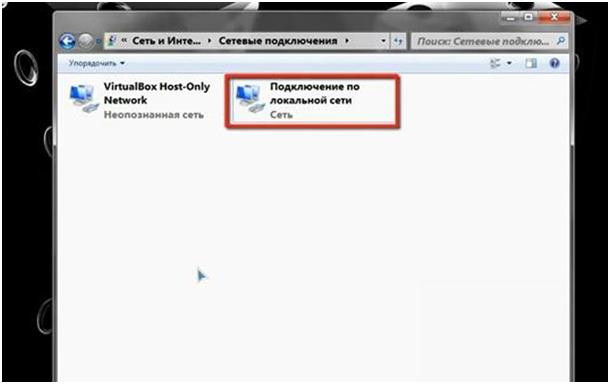
Κάντε δεξί κλικ στο εικονίδιο. Στο μενού περιβάλλοντος που εμφανίζεται, επιλέξτε την ενότητα "Ιδιότητες". Εδώ επιλέγουμε την υποενότητα «Internet Protocol version 4 (TCP / IPv4)».
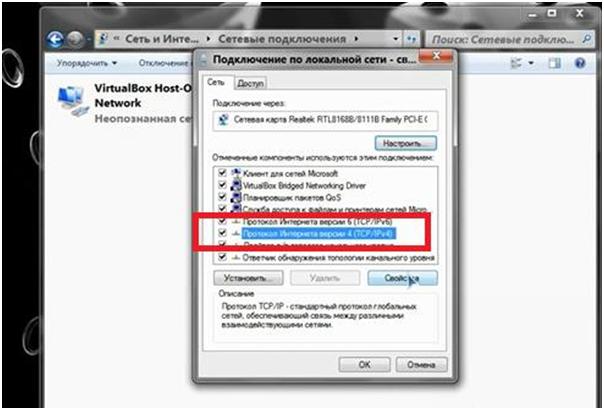
Κάντε κλικ στο κουμπί "Ιδιότητες", το οποίο βρίσκεται λίγο πιο κάτω δεξιά.

Στις παρακάτω γραμμές, θα χρειαστεί να εισαγάγετε τις ακόλουθες τιμές. Δείτε την εικόνα παρακάτω.
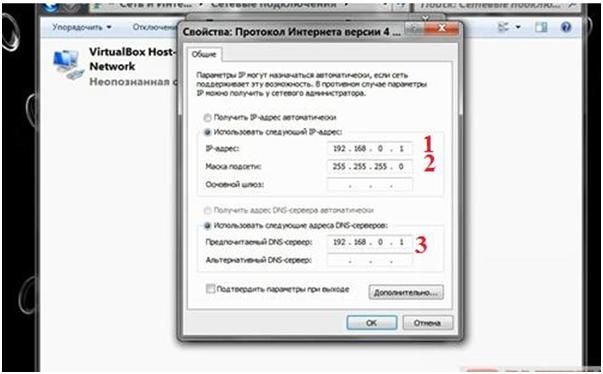
Στη γραμμή κάτω από τον αριθμό 1 "Διεύθυνση IP" πληκτρολογήστε 192.168.0.1
Στη γραμμή κάτω από τον αριθμό 2 "Μάσκα υποδικτύου" πληκτρολογήστε 255.255.255.0
Στη γραμμή κάτω από τον αριθμό 3 "Προτιμώμενος διακομιστής DNS" πληκτρολογήστε 192.168.0.1
Πατάμε το κουμπί "OK".
Αφού ολοκληρώσουμε τις ρυθμίσεις, ελέγχουμε ότι υπάρχει διακομιστής πολυμέσων σε λειτουργία. Μετά περνάμε στην τηλεόραση.
Ας δούμε πώς να δημιουργήσετε έναν διακομιστή DLNA με βάση λειτουργικό σύστημα Windows 7, Windows 8, Windows 8.1 χωρίς την παρέμβαση πρόσθετου λογισμικού.
Αρχικά, ας ρίξουμε μια γρήγορη ματιά στο τι είναι το DLNA. Αυτό είναι ένα σύνολο προτύπων που επιτρέπουν σε συσκευές συμβατές με DLNA (υπολογιστές, φορητοί υπολογιστές, tablet, smartphone, ορισμένοι διακομιστές πολυμέσων, ακόμη και ορισμένα μοντέλα φωτογραφικών μηχανών και βιντεοκάμερων, τηλεοράσεις, κονσόλες παιχνιδιών, συστήματα ήχου) να μεταδίδουν και να λαμβάνουν ποικίλο περιεχόμενο πολυμέσων. Η σύνδεση μπορεί να είναι είτε ενσύρματη είτε ασύρματη.
Για να συνδέσετε συσκευές, θα χρειαστεί να δημιουργήσετε ένα τοπικό δίκτυο.
Περνάμε στον υπολογιστή. Μπαίνουμε στο μενού Έναρξη. Επιλέξτε το στοιχείο "Πίνακας Ελέγχου".
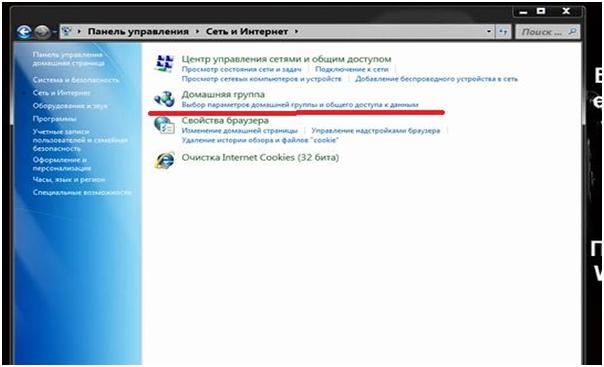
Κάντε κλικ σε αυτή τη γραμμή.
Αν κάποιος δει ένα παράθυρο με μια προειδοποίηση "Αυτός ο υπολογιστής δεν μπορεί να συμμετάσχει στην οικιακή ομάδα", τότε μπορείτε να ακολουθήσετε τον σύνδεσμο που επισημαίνεται στην παρακάτω εικόνα στο κόκκινο πλαίσιο. Ο σύνδεσμος ονομάζεται "Τι είναι η τοποθεσία δικτύου;"
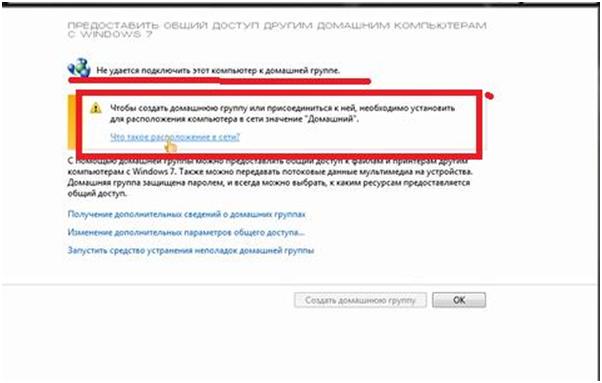
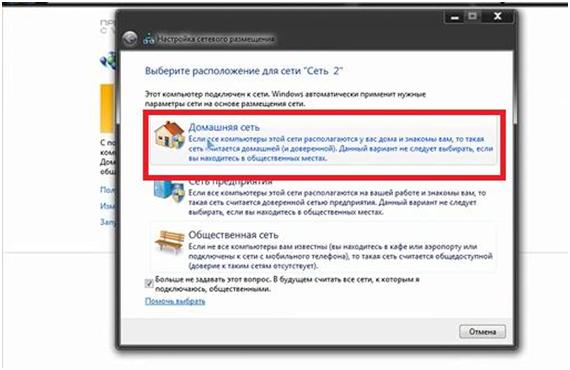
Εάν δεν είχατε την καθορισμένη προειδοποίηση, κάντε αμέσως κλικ στο «Δημιουργία οικιακής ομάδας». Και κάντε κλικ στο κουμπί "Επόμενο".
Και στις δύο περιπτώσεις, θα εμφανιστεί το ακόλουθο παράθυρο.

Εδώ πρέπει να επιλέξετε τι θέλουμε να μοιραστούμε. Μετά την επιλογή, κάντε κλικ στο κουμπί "Επόμενο".
Θα εμφανιστεί ένα παράθυρο στο οποίο θα μας ζητηθεί να γράψουμε τον κωδικό πρόσβασης. Γράψτε το ή αντιγράψτε το κάπου.
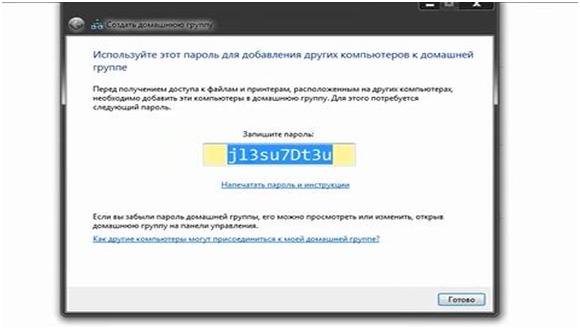
Πατάμε το κουμπί "Τέλος".
Πάμε σε άλλο παράθυρο. Εδώ μπορείτε να αλλάξετε τον κωδικό πρόσβασης σε έναν βολικό για εμάς. Μπορείτε να το κάνετε κάνοντας κλικ στον σύνδεσμο "Αλλαγή κωδικού πρόσβασης...".
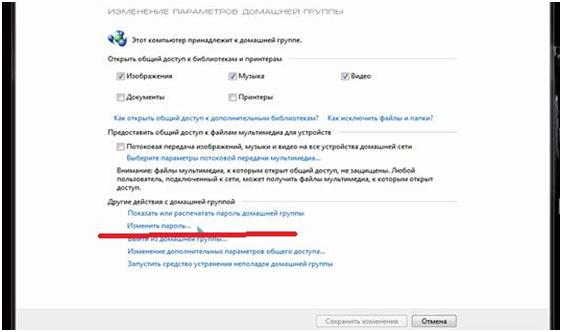
Κάνουμε κλικ στον σύνδεσμο. Θα εμφανιστεί ένα παράθυρο. Σε αυτό, δώστε προσοχή στην προειδοποίηση: «Κατά την αλλαγή του κωδικού πρόσβασης, βεβαιωθείτε ότι δεν υπάρχουν υπολογιστές στην οικιακή ομάδα που βρίσκονται σε κατάσταση αναστολής λειτουργίας ή αδρανοποίησης. Αφού αλλάξετε τον κωδικό πρόσβασης, εισαγάγετε τον νέο κωδικό πρόσβασης σε καθέναν από τους υπολογιστές της Οικιακής Ομάδας."
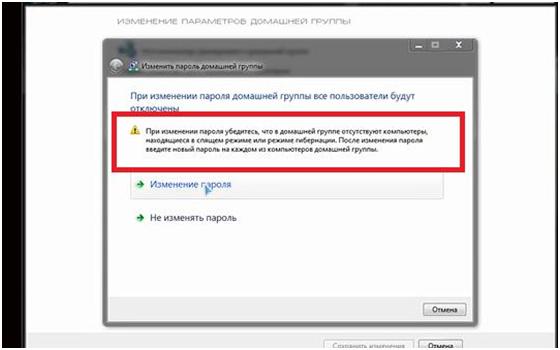
Τώρα κάντε κλικ στη γραμμή "Αλλαγή κωδικού πρόσβασης". Στο παράθυρο που εμφανίζεται, εισάγετε τον νέο κωδικό πρόσβασης αντί για τον παλιό. Πατάμε το κουμπί "Επόμενο". Θα εμφανιστεί ξανά ένα παράθυρο στο οποίο θα μας ζητηθεί να γράψουμε τον αλλαγμένο κωδικό πρόσβασης. Πατάμε το κουμπί "Τέλος".
Αυτό ολοκληρώνει την πρώτη ρύθμιση διακομιστή DLNA. Οι συσκευές μπορούν να έχουν πρόσβαση σε πληροφορίες που είναι αποθηκευμένες στις Βιβλιοθήκες των Windows.
Η σύνδεση στο Διαδίκτυο και οι πρόσθετες εφαρμογές μετατρέπουν την τηλεόραση σε μια διαδραστική συσκευή πολυμέσων στο σαλόνι του σπιτιού. Ωστόσο, για να είναι δυνατό αυτό, είναι απαραίτητο συνδέστε την τηλεόραση στο τοπικό σας δίκτυο.
Ωστόσο, καθένα από αυτά τα χαρακτηριστικά απαιτεί . Σε αυτή την περίπτωση, καθίσταται δυνατή η μεταφορά μέσω σας οικιακό δίκτυουλικά όπως φωτογραφίες, ταινίες και μουσική από υπολογιστή σε τηλεόραση.
Ακόμα και ενημέρωση του υλικολογισμικού (υλικολογισμικού) για τον δέκτη Εξυπνη τηλεόρασημπορεί να γίνει χρησιμοποιώντας το τοπικό δίκτυο. Να γιατί σύνδεση της τηλεόρασης στο τοπικό δίκτυο, γίνεται τόσο απαραίτητο όσο ένα δορυφορικό πιάτο ή μια πρίζα.
Μια υποδοχή έξυπνου δέκτη τηλεόρασης είναι απαραίτητη
Μέσω υποδοχής, δέκτη δικτύου Εξυπνη τηλεόραση, δημιουργεί επαφή με το δρομολογητή στο Διαδίκτυο και με όλες τις άλλες συσκευές που είναι συνδεδεμένες στο οικιακό δίκτυο, όπως έναν υπολογιστή ή έναν διακομιστή NAC που περιέχει μια συλλογή μουσικής και ταινιών.
Τύπος τηλεόρασης Εξυπνη τηλεόρασημπορεί όχι μόνο να καλεί δεδομένα από το Διαδίκτυο, αλλά και να αναπαράγει ψηφιακό περιεχόμενο από συσκευές εντός του τοπικού δικτύου και να ανταλλάσσει περιεχόμενο πολυμέσων με αυτές τις συσκευές.
Τα περισσότερα μοντέλα Εξυπνη τηλεόρασηείναι εξοπλισμένα με μια υποδοχή μέσω της οποίας μπορείτε να τα συνδέσετε σε ασύρματο LAN. Επιπλέον, είναι δυνατή η σύνδεση του δέκτη σε ασύρματο δίκτυο. WLAN. Ορισμένες τηλεοράσεις έχουν ενσωματωμένο WLANπου προορίζονται για το σκοπό αυτό. Άλλοι συνδέονται στο δίκτυο μέσω μιας εξωτερικής μονάδας WLANμε τη μορφή κλειδιού USB.
Είναι καλύτερο να συνδέσετε την τηλεόραση σε δρομολογητή ή διακόπτης ethernetχρησιμοποιώντας ένα τυπικό καλώδιο δικτύου. Παραδοσιακή καλωδιακή σύνδεση ethernetπαρέχει υψηλούς ρυθμούς μεταφοράς δεδομένων. Επιπλέον, είναι σχεδόν μη ευαίσθητο σε παρεμβολές.
Ακόμα και βίντεο Full HD (1080p) μπορεί να μεταδοθεί από τον υπολογιστή σας στην τηλεόρασή σας με καλώδιο δικτύου χωρίς φόβο ότι θα τραυλίσετε κατά την αναπαραγωγή. Επιπλέον, μια τέτοια σύνδεση είναι πιο ασφαλής, επειδή σας επιτρέπει να δημιουργήσετε έναν κλειστό βρόχο δικτύου στον οποίο δεν θα έχετε πρόσβαση " απρόσκλητους επισκέπτες» - με την προϋπόθεση ότι ο δρομολογητής έχει ρυθμιστεί σωστά.
Ένα τεράστιο μειονέκτημα ενός δικτύου σταθερής γραμμής είναι η ανάγκη σύνδεσης καλωδίου δικτύου στην τηλεόραση.
Ασύρματες συνδέσεις στο οικιακό σας δίκτυο
Θέλετε να συνδέσετε την τηλεόρασή σας Εξυπνη τηλεόρασηστο τοπικό δίκτυο και στο Διαδίκτυο, δεν είναι καθόλου απαραίτητο να τεντώσετε το καλώδιο και ακόμη περισσότερο να εγκαταστήσετε πρίζες στους τοίχους. Ένα ασύρματο δίκτυο θα σας δώσει μεγαλύτερη ελευθερία κατά τη ρύθμιση της τηλεόρασής σας. Σύνδεση δικτύου ραδιοφώνου WLANαποδεικνύεται εξαιρετικά πρακτικό, ειδικά επειδή τα περισσότερα σπίτια διαθέτουν δρομολογητή, επομένως η εργασία περιορίζεται στη διαμόρφωση των ρυθμίσεων ασύρματου δικτύου στην τηλεόραση.
Σε ορισμένες τηλεοράσεις, μονάδες WLANεγκατεστημένα στο εσωτερικό της θήκης, σε άλλα συνδέονται μέσω μιας πρόσθετης εξωτερικής μονάδας. Το τελευταίο από αυτά εισάγεται απλώς στην υποδοχή USB και, στη συνέχεια, διαμορφώνεται από το μενού της τηλεόρασης. Εκτός από τον τύπο και τη θέση της κάρτας WLAN, και οι δύο αυτές επιλογές δεν διαφέρουν μεταξύ τους ως προς τη χρήση.
Εάν πρόκειται να αγοράσετε μια ενότητα WLANστην έκδοση USB, καθορίστε το μοντέλο που προτείνει ο κατασκευαστής για την τηλεόρασή σας. Αν και μπορείτε να συνδεθείτε στη θύρα USB και σε οποιοδήποτε άλλο κλειδί USB με έναν προσαρμογέα δικτύου WLAN, αλλά ενδέχεται να αντιμετωπίσετε προβλήματα συμβατότητας με το εσωτερικό πρόγραμμα οδήγησης λογισμικού της τηλεόρασης.
Το πρόβλημα είναι ότι σε κάθε συσκευή USB έχει εκχωρηθεί μόνιμα ένα αναγνωριστικό κατασκευαστή. Με βάση αυτό, οι κατασκευαστές δεκτών Εξυπνη τηλεόρασηέχουν τη δυνατότητα να προσδιορίζουν τον κατασκευαστή της μονάδας, και σε λογισμικόΤηλεόραση, για παράδειγμα, για να μπλοκάρει τις κάρτες άλλων ανθρώπων WLAN.
Όταν συνδέετε την τηλεόρασή σας σε ασύρματο δίκτυο, πρέπει να έχετε κατά νου ότι το εύρος μήκους κύματος WLANεξαρτάται σε μεγάλο βαθμό από τις τοπικές συνθήκες. Διάδοση κυμάτων WLANσε εσωτερικούς χώρους, αποτρέπονται φαινόμενα ανάκαμψης που σχετίζονται κυρίως με στοιχεία μετάλλου, οπλισμένου σκυροδέματος και γυαλιού, καθώς και χωρίσματα από γυψοσανίδες.

Αξιόπιστο οικιακό δίκτυο από πρίζα
Εάν τα δίκτυα ethernetσας τρομάζουν με τα κουβάρια των καλωδίων τους και το ασύρματο δίκτυο WLANφαίνεστε πολύ ευαίσθητος στις παρεμβολές, μπορείτε να μεταδώσετε δεδομένα μέσω του δικτύου ... το ηλεκτρικό ρεύμα του διαμερίσματός σας. Πράγματι, λύσεις αυτού του τύπου γραμμή ρεύματοςή HomePlug– όχι τόσο πολλά, και είναι λιγότερο ανθεκτικά στις παρεμβολές, ωστόσο, στην περίπτωση μικρών αποστάσεων, αυτό δεν θα πρέπει να έχει επίδραση στη μετάδοση δεδομένων.

Μεγάλο πλεονέκτημα δικτύου γραμμή ρεύματος – απλή εγκατάσταση. Βολικές μονάδες δικτύου, οι οποίες στο σχήμα και το μέγεθός τους θυμίζουν πολύ Φορτιστής κινητό τηλέφωνο, πρέπει να τοποθετηθεί στις πρίζες. Μετά από αυτό οι ενότητες γραμμή ρεύματοςείναι συνήθως έτοιμοι να ξεκινήσουν.
Ένα από τα μόντεμ γραμμή ρεύματοςσυνδεδεμένο με καλώδιο ethernetστον δρομολογητή Διαδικτύου και, στη συνέχεια, τοποθετείται στην πλησιέστερη πρίζα. Το δεύτερο μόντεμ συνδέεται με τον ίδιο τρόπο στην τηλεόραση και στην πρίζα. Αυτό είναι αρκετό για να δημιουργήσετε μια σύνδεση με την τηλεόραση μέσω του συστήματος τροφοδοσίας του σπιτιού.
Ρυθμός μεταφοράς δεδομένων σε δίκτυα γραμμή ρεύματοςυπερβαίνει τον ρυθμό μεταφοράς δεδομένων στα δίκτυα WLAN. Όταν χρησιμοποιείτε το πρότυπο HomePlug AV, μπορείτε θεωρητικά να λάβετε μετάδοση έως και 500 Mbps. Η μέγιστη απόδοση κατά τη χρήση του νέου προτύπου HomePlug AV2 φτάνει το 1 Gbps. Ωστόσο, και στις δύο περιπτώσεις, ο πραγματικός ρυθμός μεταφοράς δεδομένων εξαρτάται από την ποιότητα και τις ιδιότητες των καλωδίων του συστήματος.
Αν και τα δίκτυα γραμμή ρεύματοςθεωρείται ασφαλέστερο από το ασύρματο WLAN, αλλά δεν επιτυγχάνουν το ίδιο επίπεδο ασφάλειας με τα καλωδιακά δίκτυα ethernet. Σύμφωνα με τους κατασκευαστές, η ροή δεδομένων διακόπτεται στο μετρητή κατανάλωσης ενέργειας.
Παρόλα αυτά, συνιστάται η ασφάλεια του δικτύου σας γραμμή ρεύματοςορίζοντας κωδικό πρόσβασης. Αυτό δικαιολογείται ιδιαίτερα στις πολυκατοικίες. Εάν το ρεύμα κατανέμεται σωστά μέσα στο σπίτι, ο γείτονας δεν θα μπορεί να καταγράψει τα δεδομένα σας, επειδή ο μετρητής ηλεκτρικής ενέργειας τοποθετείται στο τέλος του οικιακού ηλεκτρικού κυκλώματος, αντιπροσωπεύοντας ένα ανυπέρβλητο εμπόδιο στη ροή των μεταδιδόμενων πληροφοριών. Ωστόσο, ο μέσος χρήστης δεν μπορεί να ελέγξει ανεξάρτητα τη διανομή ηλεκτρικής ενέργειας στο σπίτι του.
Τα μόντεμ Home Plug χειρίζονται πολλές φάσεις - με την προϋπόθεση ότι και οι τρεις φάσεις εκτελούνται παράλληλα σε όλους τους ιστότοπους. Σε παλαιότερα κτίρια αυτό δεν είναι τόσο προφανές. Έτσι, εάν τα LED ελέγχου σηματοδότησης ετοιμότητας δίκτυα ethernetΜην ανάβετε, αυτό δεν πρέπει να σημαίνει αποτυχία των μόντεμ γραμμή ρεύματος.
Σε αυτήν την περίπτωση, ένας σύνδεσμος φάσης προς φάση, ο οποίος πωλείται σε καταστήματα ηλεκτρικών ειδών, μπορεί να είναι η λύση στο πρόβλημα. Θυμηθείτε, ωστόσο, ότι αυτός ο τύπος συσκευής πρέπει να εγκατασταθεί από εξειδικευμένο κλειδαρά.
